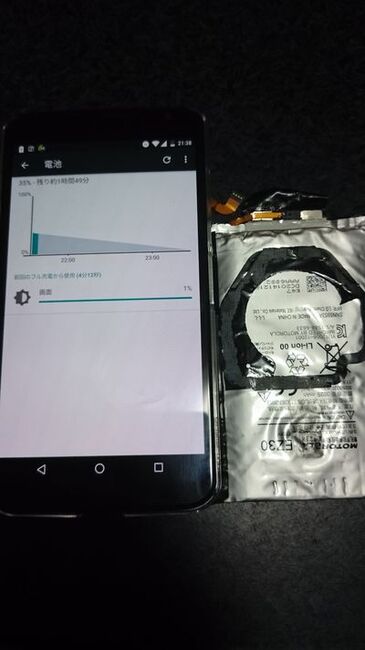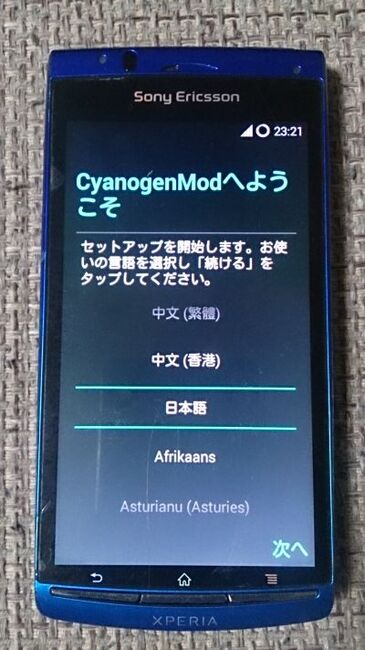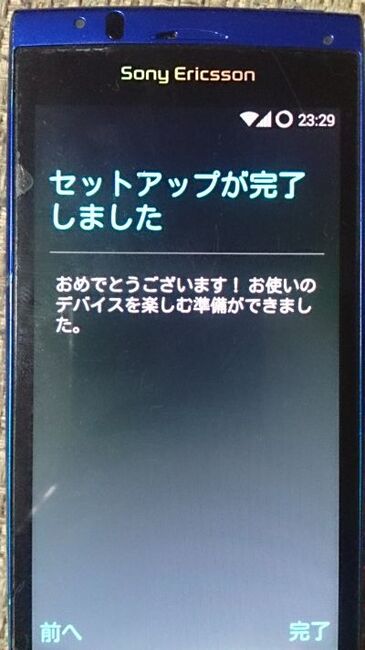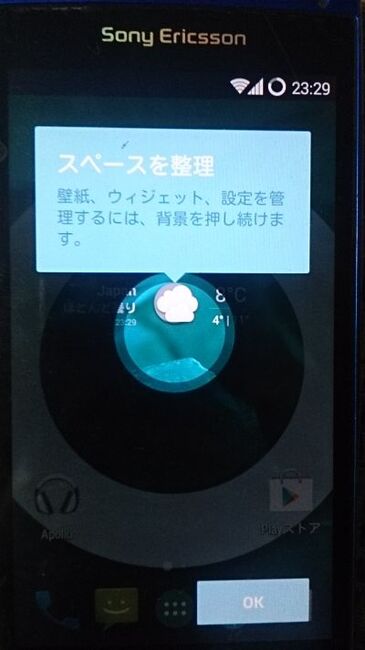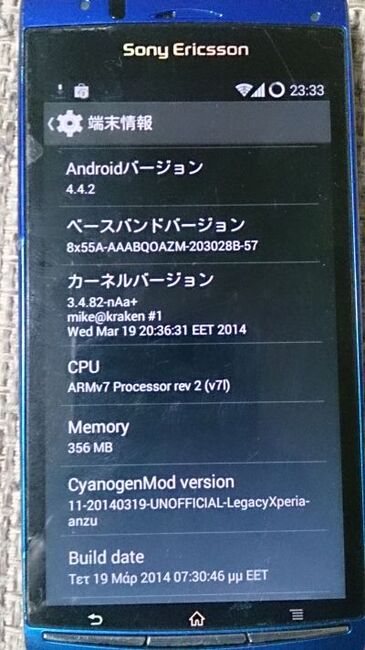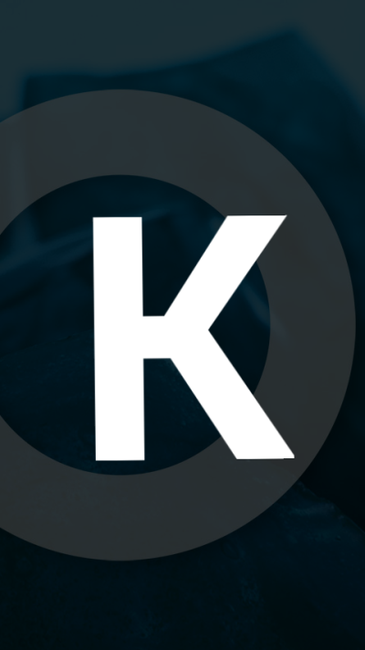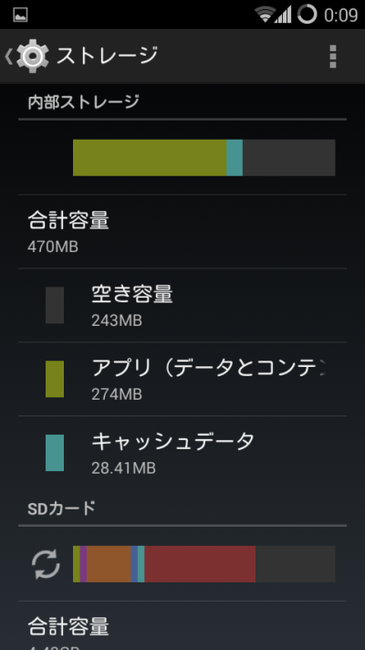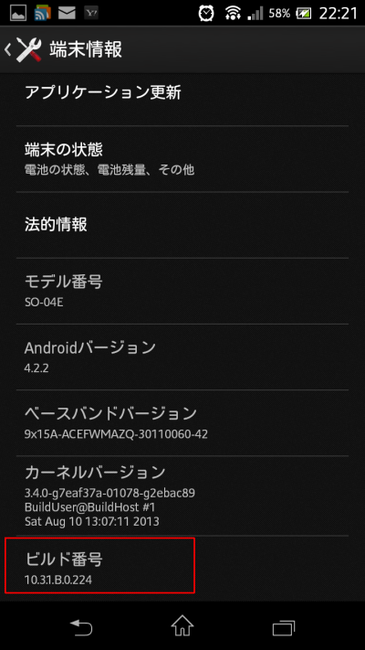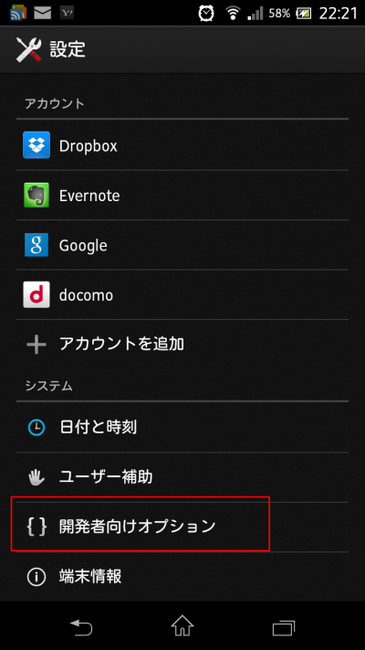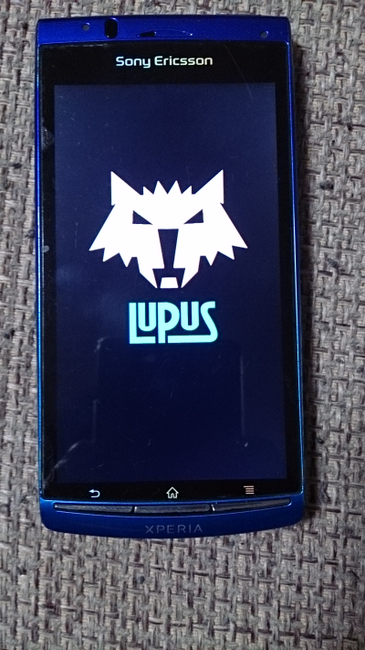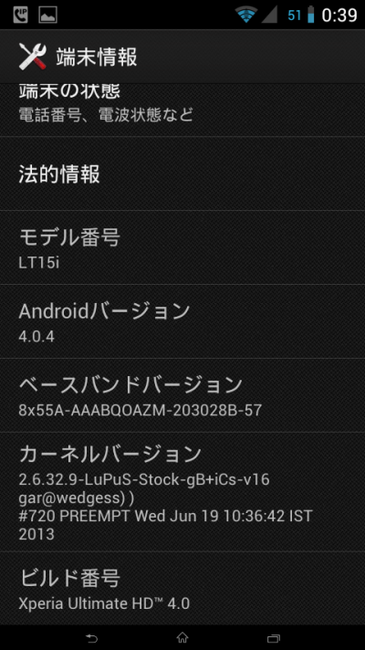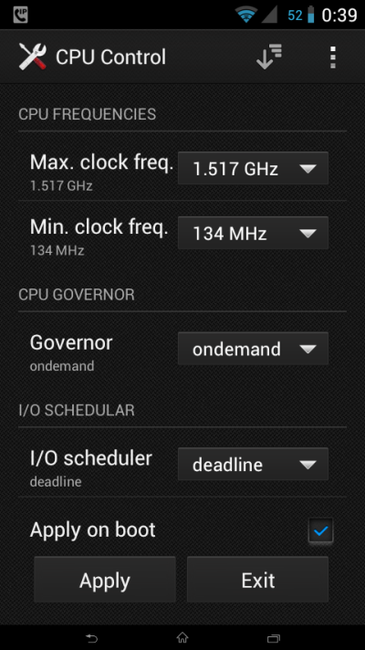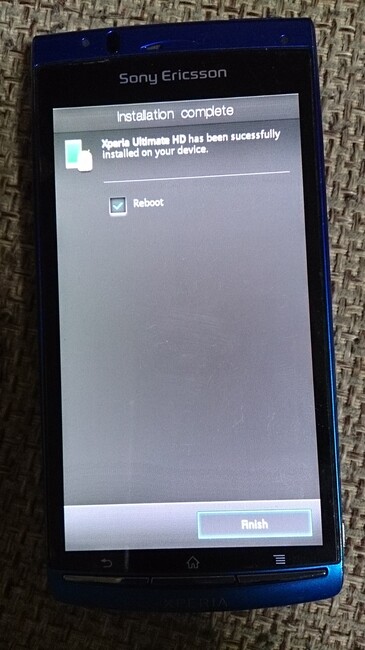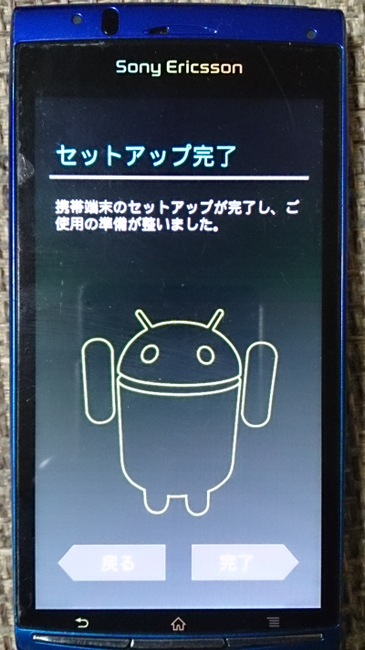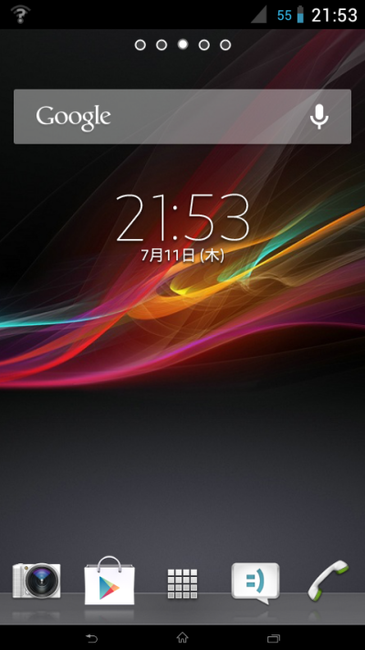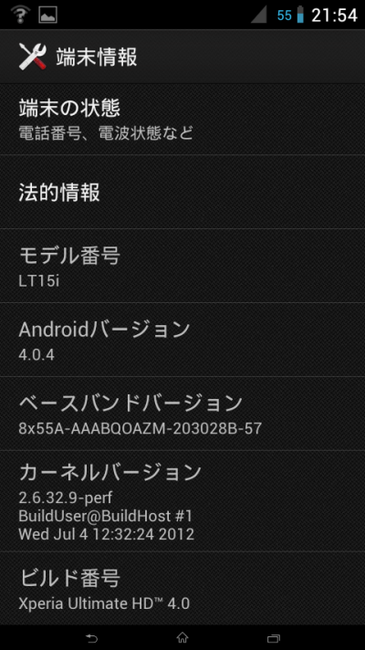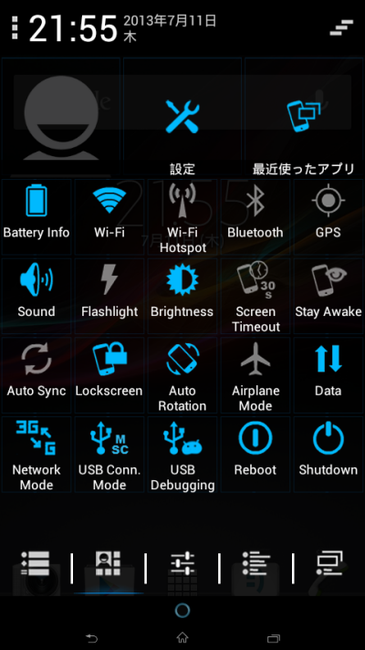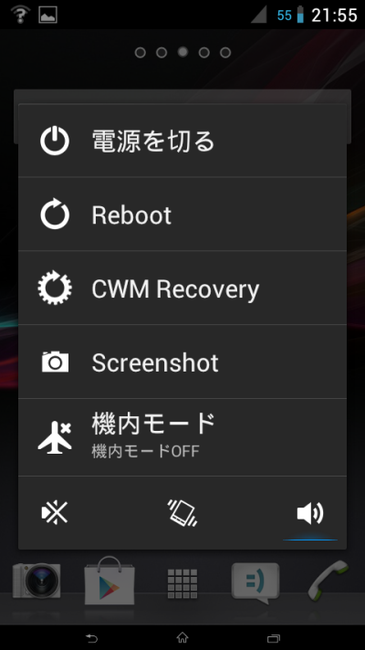いろいろカスタムROMをINSTALLを試しては遊んでいる NEXUS6ですが、
ここ最近バッテリ残量が、40%で電源が落ちたりゲームなど起動したタイミングで
80%で電源が落ちるなどの減少が発生していました。
また落ちる現象がでるまじかになると、スピーカからノイズ音なども
発生していました。
完全放電や、バッテリキャリブレーションなどしても改善は見られず、
保障なども入ってないので、高額修理をさけたく、我慢して使用していましたが、
アメリカのamazonで、バッテリが安く売っていたので、自分で交換してみることにしました。
今回用意していた工具の精度が悪く、中のシェルのビスを外すことができなかったため、
一部破壊しながら、バッテリにアクセスできるようにし、バッテリは柔らかい素材のため、
少し変形させての取り外しと取り付けです。
ちゃんとした工具なら、しっかり中の蓋も外すことをお勧めします笑
NEXUS6のバッテリはEZ30という型式です。

<手順>
外側カバーの取り外し、 両面テープで張り付けてあるだけでした。
ピックを差し込んで隙間をつくったら、バリバリはがします。
ドライヤーで温めてから作業すると、はがしやすいと思います。


ピンクの○の部分がコネクタで切り離しできる部分です。
工具の精度が悪くトルクスのビスを外すことができなかったため、
中のシェルの一部をめくって切り離し。
バッテリが見える状態にして、バッテリを少し変形させながら取り外し、
左右の溝にバッテリがはまる感じのため、真ん中を山折のような感じで少し
形をつくりました。
古いバッテリから、Qi充電用のコイルを移植して、新しいバッテリをはめ込みます。

切り離した、中のシェルを薄い両面でもとの位置に。
コネクタ3か所接続。
2か所はコネクタの上に、ゴムのキャップをはめます。

外カバーの取り付け、外した時と同じようにドライヤーでテープを温めてから
はちつけると、つきやすいです。

交換した直後に電源いれたら、35%でしたが、この状態でスピーカのノイズは発生してませんでした。
とりあえず、問題なく起動してよかった!!
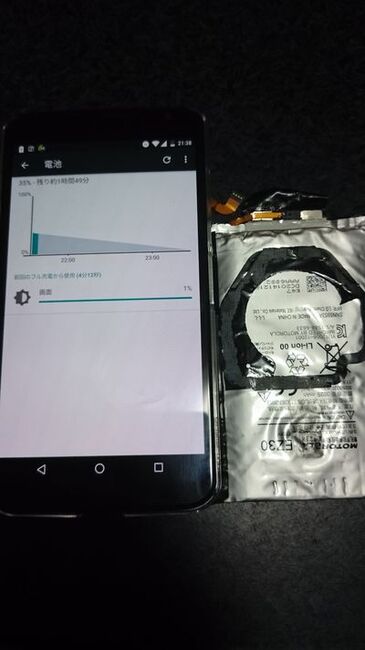
※交換される方は、ちゃんとした工具を用意することをお勧めします!!